编辑:系统城
2015-06-17 09:10:30
来源于:系统城
1. 扫描二维码随时看资讯
2. 请使用手机浏览器访问:
http://wap.xtcheng.cc/xtjc/2507.html
手机查看
最新的Win8.1系统内置IE11浏览器,功能及兼容性较IE10有很大的提升,但仍会出现一些问题。有用户反映通过IE11上传照片到QQ空间时出错,会出现一系列英文字母,无法上传照片该怎么解决。
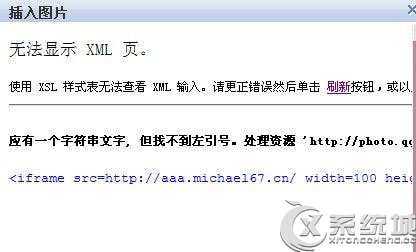
方案一:取消IE11的保护模式
1、打开IE11浏览器,在右上角点击“设置”,选择“Internet选项”
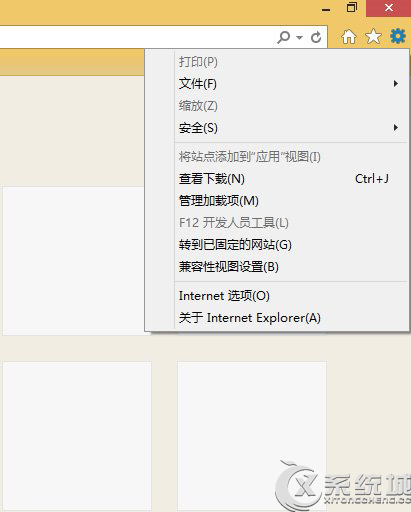
2、进入“安全”标签,点击“自定义级别”
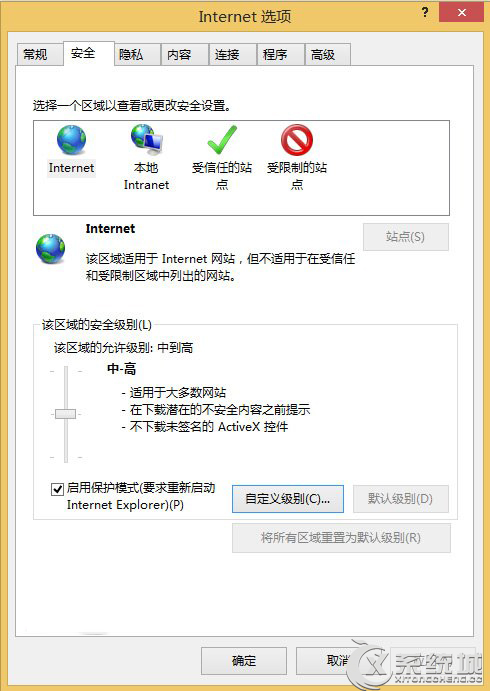
3、然后在“安全设置-Internet区域”设置中,启用“将文件上载到服务时包含本地目录路径”项
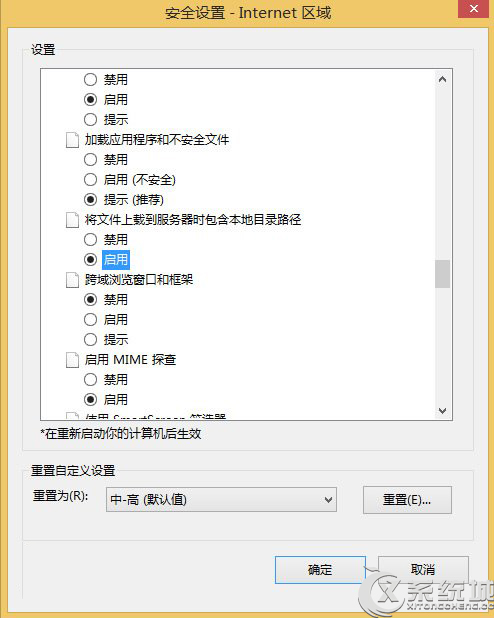
4、确定,返回“Internet选项”取消“启用保护模式”勾选,确定退出。
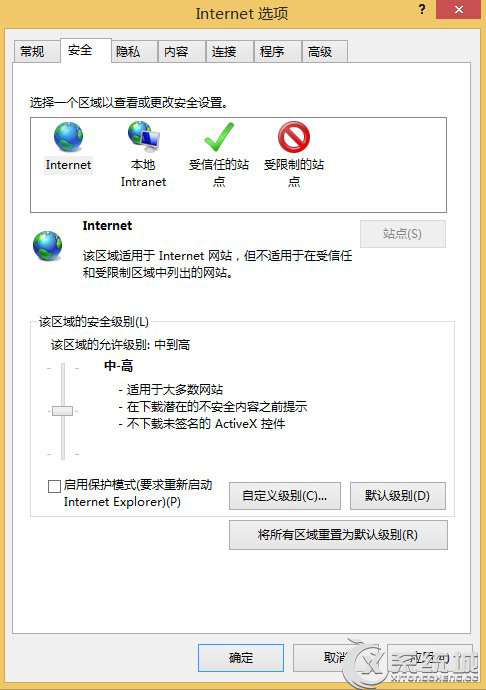
5、重启浏览器后,再次进入QQ空间(需要上传的其它网站)上传图像就没有问题了。
方案二:取消IE11的“增强保护模式”功能
1、打开IE11浏览器,在右上角点击“设置”,选择“Internet选项”
2、进入“高级”标签,进入”安全“设置
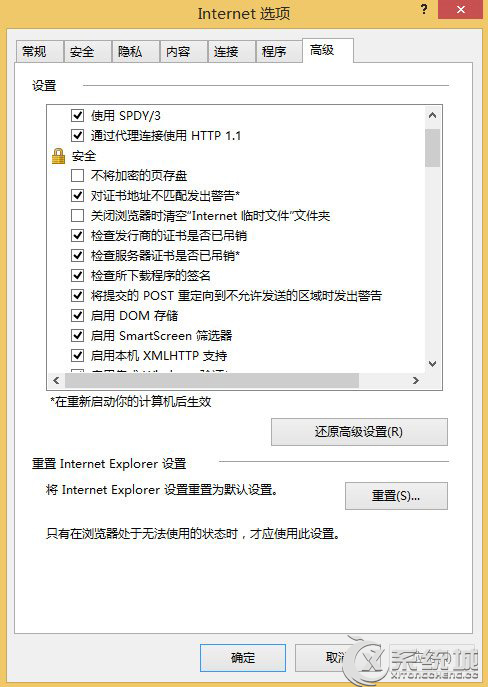
3、然后在“安全”设置中,禁用“启用增强保护模式”项(去掉前面的勾即可)
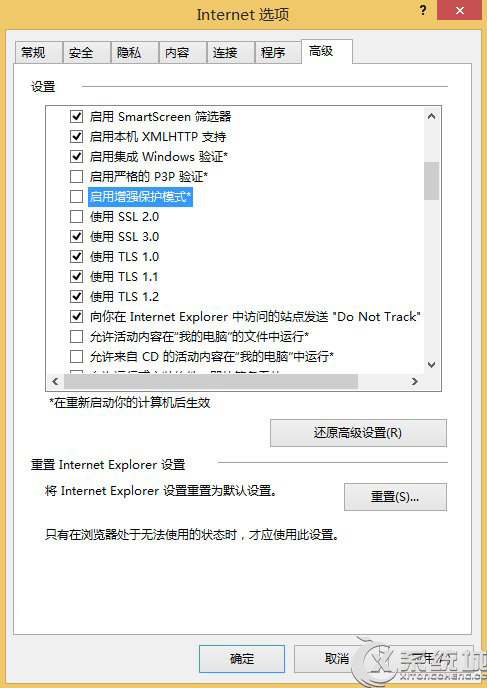
4、确定,重启浏览器生效,即可解决QQ空间的问题。
Win8.1系统下IE11无法上传照片到QQ空间主要是与IE11的安全设置有关系,用户按照上述的方法将IE11的保护模式及增强保护模式功能关闭即可。

微软推出的Windows系统基本是要收费的,用户需要通过激活才能正常使用。Win8系统下,有用户查看了计算机属性,提示你的windows许可证即将过期,你需要从电脑设置中激活windows。

我们可以手动操作让软件可以开机自启动,只要找到启动项文件夹将快捷方式复制进去便可以了。阅读下文了解Win10系统设置某软件为开机启动的方法。

酷狗音乐音乐拥有海量的音乐资源,受到了很多网友的喜欢。当然,一些朋友在使用酷狗音乐的时候,也是会碰到各种各样的问题。当碰到解决不了问题的时候,我们可以联系酷狗音乐

Win10怎么合并磁盘分区?在首次安装系统时我们需要对硬盘进行分区,但是在系统正常使用时也是可以对硬盘进行合并等操作的,下面就教大家Win10怎么合并磁盘分区。